Ubuntu22.04 安装Annaconda步骤基础命令使用pycharm使用anaconda
Posted 萍水相逢敌泛泛之交
tags:
篇首语:本文由小常识网(cha138.com)小编为大家整理,主要介绍了Ubuntu22.04 安装Annaconda步骤基础命令使用pycharm使用anaconda相关的知识,希望对你有一定的参考价值。
安装方式分为手动安装与curl下载安装包安装
前言
一、介绍curl下载安装包(五步)
①升级系统权限
②安装curl 包
③准备Anaconda Installer
④下载安装Anaconda 在ubuntu 22.04上
⑤激活设置环境
⑥验证Anaconda 是否安装成功
附加:怎么从ubuntu22.04上移除Anaconda
二、conda的基础使用
1.环境管理
2.包管理
三、pycharm使用anaconda环境
STEP 1: 创建新的环境
STEP 2: 安装结束之后输入下列指令激活虚拟环境
STEP 3: 设置pycharm
安装
一、下载Anaconda package
curl下载安装包
①升级系统权限(CTRL+ALT+T打开终端)
sudo apt update
②安装curl 包
sudo apt install curl -y
③准备Anaconda Installer
1、转换目前工作目录到/tmp
cd /tmp
2、curl 安装Anaconda installer script
curl --output anaconda.sh https://repo.anaconda.com/archive/Anaconda3-2022.05-Linux-x86_64.sh
④下载安装Anaconda 在ubuntu 22.04上
bash anaconda.sh
会出现Anacoda 安装说明书一直按 Enter
Please answer 'yes' or 'no':
>>>yes
Anaconda3 will now be installed into this location:
/home/xxxx/anaconda3
- Press ENTER to confirm the location
- Press CTRL-C to abort the installation
- Or specify a different location below
[/home/xxxx/anaconda3] >>>
Preparing transaction: done
Executing transaction: |
Installed package of scikit-learn can be accelerated using scikit-learn-intelex.
More details are available here: https://intel.github.io/scikit-learn-intelex
For example:
$ conda install scikit-learn-intelex
$ python -m sklearnex my_application.py
done
installation finished.
Do you wish the installer to initialize Anaconda3
by running conda init? [yes|no] [no]
>>> yes
no change /home/xxxx/anaconda3/condabin/conda no change /home/xxxx/anaconda3/bin/conda no change /home/xxxx/anaconda3/bin/conda-env no change /home/xxxx/anaconda3/bin/activate no change /home/xxxx/anaconda3/bin/deactivate no change /home/xxxx/anaconda3/etc/profile.d/conda.sh no change /home/xxxx/anaconda3/etc/fish/conf.d/conda.fish no change /home/xxxx/anaconda3/shell/condabin/Conda.psm1 no change /home/xxxx/anaconda3/shell/condabin/conda-hook.ps1 no change /home/xxxx/anaconda3/lib/python3.9/site-packages/xontrib/conda.xsh no change /home/xxxx/anaconda3/etc/profile.d/conda.csh modified /home/xxxx/.zshrc
==> For changes to take effect, close and re-open your current shell. <==
If you'd prefer that conda's base environment not be activated on startup,
set the auto_activate_base parameter to false:
conda config --set auto_activate_base false
Thank you for installing Anaconda3! ========================================================================= Working with Python and Jupyter is a breeze in DataSpell.
It is an IDE designed for exploratory data analysis and ML. Get better data insights with DataSpell.
DataSpell for Anaconda is available at: https://www.anaconda.com/dataspell
重新打开一个命令行(terminal)直接就进入了conda的base环境,如下
(bash)/home/xxxx:$
1、conda 的基础环境在启动时不被激活,请将 auto_activate_base 参数设置为 false
conda config --set auto_activate_base false
(重启一下命令行才能生效)
2、进入conda的base基础环境
conda activate bae
⑤激活设置环境
二选一
使用默认shell:
# 默认是bash配置文件
source ~/.bashrc
使用zsh:
#如果更换成了zsh配置文件
source ~/.zshrc
⑥验证Anaconda 是否安装成功
conda list
conda --version
conda 4.12.0
成功
怎么从ubuntu22.04上移除Anaconda
rm -rf ~/anaconda3
二、conda的基础使用
1.环境管理
代码如下(示例):
# 1.查看conda的版本号
conda --version
# 2.查看虚拟环境列表
conda info --envs
# 3.创建虚拟环境并指定python的版本号为3.8
conda create -n virtualname pip python=3.9
# 4.激活虚拟环境
conda activate virtualname
# 5.退出虚拟环境
conda deactivate
# 6.删除虚拟环境
conda remove --name virtualname --all
2.包管理
代码如下(示例):
# 1.安装包
conda install PackageName
# 2.安装多个包
conda install name1 name2 ...
# 3.安装包并指定版本号
conda install PackageName=版本号
# 4.卸载包
conda remove PackageName
# 5.更新包
conda update PackageName
# 6.更新环境中的所有包
conda update --all
# 7.列出已安装的包
conda list
# 8.搜寻包
conda search PackageName
三、pycharm使用anaconda环境
STEP 1: 创建新的环境
conda create --name <env_name> <package_names>
<env_name> 即创建的环境名。建议以英文命名,且不加空格,名称两边不加尖括号“<>”。
<package_names> 即安装在环境中的包名。名称两边不加尖括号“<>”。
① 如果要安装指定的版本号,则只需要在包名后面以 python=3.9 和版本号的形式执行。
如: conda create --name python2 python=2.7,即创建一个名为“pytorch”的环境,环境中安装版本为2.7的python。
② 如果要在新创建的环境中创建多个包,则直接在 <package_names> 后以空格隔开,添加多个包名即可。
如: conda create -n python3 python=3.5 numpy pandas ,即创建一个名为“pytorch”的环境,环境中安装版本为3.5的python,同时也安装了numpy和pandas库。--name 同样可以替换为 -n 。
在命令行中输入下列指令创建虚拟环境:
conda create -n pytorch1.12 python==3.9
其中 pytorch为本次创建的虚拟环境的名称,1.12为创建的pytorch虚拟环境的版本:
Collecting package metadata (current_repodata.json): done
Solving environment: failed with repodata from current_repodata.json, will retry with next repodata source.
Collecting package metadata (repodata.json): done
Solving environment: done
==> WARNING: A newer version of conda exists. <==
current version: 4.12.0
latest version: 22.9.0
Please update conda by running
$ conda update -n base -c defaults conda
## Package Plan ##
environment location: /home/xxxx/anaconda3/envs/pytorch
added / updated specs:
- numpy
- python==3.9
The following packages will be downloaded:
package | build
---------------------------|-----------------
_openmp_mutex-5.1 | 1_gnu 21 KB
ca-certificates-2022.07.19 | h06a4308_0 124 KB
certifi-2022.9.24 | py39h06a4308_0 154 KB
ld_impl_linux-64-2.38 | h1181459_1 654 KB
libgcc-ng-11.2.0 | h1234567_1 5.3 MB
libgomp-11.2.0 | h1234567_1 474 KB
libstdcxx-ng-11.2.0 | h1234567_1 4.7 MB
ncurses-6.3 | h5eee18b_3 781 KB
numpy-1.23.1 | py39h6c91a56_0 11 KB
numpy-base-1.23.1 | py39ha15fc14_0 5.6 MB
openssl-1.1.1q | h7f8727e_0 2.5 MB
pip-22.2.2 | py39h06a4308_0 2.3 MB
python-3.9.0 | hdb3f193_2 18.1 MB
setuptools-63.4.1 | py39h06a4308_0 1.1 MB
sqlite-3.39.3 | h5082296_0 1.1 MB
tk-8.6.12 | h1ccaba5_0 3.0 MB
tzdata-2022c | h04d1e81_0 107 KB
xz-5.2.6 | h5eee18b_0 394 KB
zlib-1.2.12 | h5eee18b_3 103 KB
------------------------------------------------------------
Total: 46.5 MB
Proceed ([y]/n)? y
Downloading and Extracting Packages
tzdata-2022c | 107 KB | ################################################################################################################################################################# | 100%
numpy-base-1.23.1 | 5.6 MB | ################################################################################################################################################################# | 100%
zlib-1.2.12 | 103 KB | ################################################################################################################################################################# | 100%
_openmp_mutex-5.1 | 21 KB | ################################################################################################################################################################# | 100%
python-3.9.0 | 18.1 MB | ################################################################################################################################################################# | 100%
sqlite-3.39.3 | 1.1 MB | ################################################################################################################################################################# | 100%
libgcc-ng-11.2.0 | 5.3 MB | ################################################################################################################################################################# | 100%
pip-22.2.2 | 2.3 MB | ################################################################################################################################################################# | 100%
tk-8.6.12 | 3.0 MB | ################################################################################################################################################################# | 100%
ncurses-6.3 | 781 KB | ################################################################################################################################################################# | 100%
xz-5.2.6 | 394 KB | ################################################################################################################################################################# | 100%
numpy-1.23.1 | 11 KB | ################################################################################################################################################################# | 100%
libstdcxx-ng-11.2.0 | 4.7 MB | ################################################################################################################################################################# | 100%
libgomp-11.2.0 | 474 KB | ################################################################################################################################################################# | 100%
setuptools-63.4.1 | 1.1 MB | ################################################################################################################################################################# | 100%
ld_impl_linux-64-2.3 | 654 KB | ################################################################################################################################################################# | 100%
ca-certificates-2022 | 124 KB | ################################################################################################################################################################# | 100%
certifi-2022.9.24 | 154 KB | ################################################################################################################################################################# | 100%
openssl-1.1.1q | 2.5 MB | ################################################################################################################################################################# | 100%
Preparing transaction: done
Verifying transaction: done
Executing transaction: done
#
# To activate this environment, use
#
# $ conda activate pytorch
#
# To deactivate an active environment, use
#
# $ conda deactivate
STEP 2: 安装结束之后输入下列指令激活虚拟环境
conda activate pytorch
创建完成后,在Anaconda的安装目录的envs文件夹下,会生成刚刚创建的虚拟环境名称的文件夹。
STEP 3: 设置pycharm
然后我们打开pycharm,选择对应的conda环境。
- 选择‘’Add new Interpreter”添加刚才建立的虚拟环境。
- 选择“conda environment”,点击“Interpreter”,填写“
/home/xxxx/anaconda3/env/bin/python3.9”
参考笔记:Ubuntu22.04 安装Annaconda步骤、conda基础使用和pycharm使用anaconda (xjx100.cn)
Ubuntu18.04安装Anaconda
Ubuntu18.04安装Anaconda
文章目录
1 下载Anaconda
下载Anaconda3-2022.05-Linux-x86_64.sh
清华源下载地址,各版本都有:https://mirrors.tuna.tsinghua.edu.cn/anaconda/archive/
可以使用wget或者axel下载快一点
2 安装annaconda
bash Anaconda3-2022.05-Linux-x86_64.sh

一直按着enter不松手,直至需要输入yes
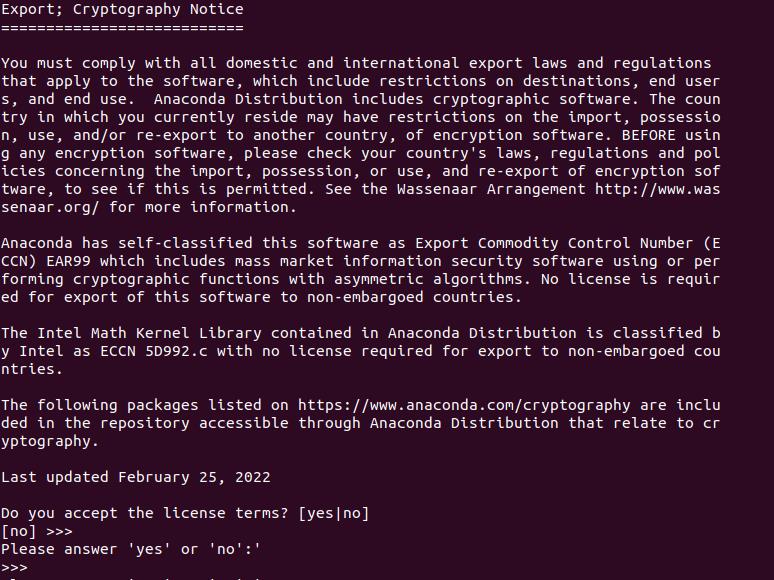
输入yes, 然后输入安装到的文件夹,例如 /opt/anaconda3,该文件夹不能已径存在,建议安装在用户home文件夹下

安装完后提示是否需要初始化,可输入yes:

重启当前终端,或另开一个终端,检查anaconda是否安装完成
# 查看版本
conda --version
conda list
# 环境列表
conda env list # 或 conda info --env
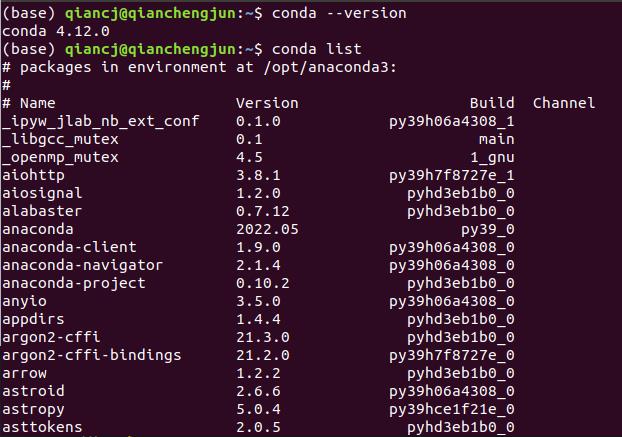
(base) qiancj@qianchengjun:~$ conda env list
# conda environments:
#
base * /opt/anaconda3
查看cuda版本及cudnn版本
nvcc -V
cat /usr/local/cuda/include/cudnn_version.h | grep CUDNN_MAJOR -A 2
nvidia-smi
没安装的话,需要安装一下
3 创建新环境
conda环境配置指令
conda env list # conda列表
conda clean -i # 更新conda源
source activate myenv # 激活环境
source deactivate # 退出虚拟环境
conda create --name myenv python=3.7 # conda 创建虚拟环境
conda remove --name myenv --all # conda 删除虚拟环境
conda env export > environment.yaml # conda 环境保存
conda env create -f environment.yaml # conda 环境加载
# To activate this environment, use
#
# $ conda activate robosense_env
#
# To deactivate an active environment, use
#
# $ conda deactivate
pip环境,阿里源
pip install pip -U
pip config set global.index-url https://mirrors.aliyun.com/pypi/simple/
pip freeze > requirements.txt # 生成所需要的包,保存在requirements.txt
pip install -r requirements.txt # 安装requirements.txt所需要的包
pip download -d demo librosa # 指定python虚拟环境,将librosa包及依赖下载到demo目录
conda create --name <环境名><解析器,包等>
例如:conda create --name test python=3.7 numpy
创建一个名为test的虚拟环境变量 指定python为3.7 并安装numpy
conda create -n robosense_env python=3.6
若想要在创建环境同时安装python的一些包:
conda create -n yourEnv python=3.6 numpy pandas
若想在别人虚拟环境的基础上创建自己的环境:
conda create --name <yourEnv> --clone <baseEnv>
报错:
NoWritableEnvsDirError: No writeable envs directories configured.
原因:没有写入文件的权限
解决办法:赋予写入的权限,增加.conda文件夹的a+w权限
sudo chmod a+w .conda
(base) qiancj@qianchengjun:~$ conda create -n robosense_env python=3.6
Collecting package metadata (current_repodata.json): failed
CondaHTTPError: HTTP 000 CONNECTION FAILED for url <https://repo.anaconda.com/pkgs/main/linux-64/current_repodata.json>
Elapsed: -
An HTTP error occurred when trying to retrieve this URL.
HTTP errors are often intermittent, and a simple retry will get you on your way.
If your current network has https://www.anaconda.com blocked, please file
a support request with your network engineering team.
'https://repo.anaconda.com/pkgs/main/linux-64'
ssl_verify设置为False
conda config --set ssl_verify False
再次运行创建新环境,如果还是不行,则修改下载源。
一般下载好后conda会有个初始的下载地址,但是该地址在国内基本上不好用非常慢,容易出错,因此推荐你使用中科大或清华镜像。
conda config --add channels https://mirrors.ustc.edu.cn/anaconda/pkgs/free/
conda config --add channels https://mirrors.ustc.edu.cn/anaconda/pkgs/main/
设置启动设置好的国内镜像源
conda config --set show_channel_urls yes
查看是否添加上了源
conda config --show-sources
(base) qiancj@qianchengjun:~$ conda config --show-sources
==> /home/qiancj/.condarc <==
ssl_verify: False
channels:
- https://mirrors.tuna.tsinghua.edu.cn/anaconda/pkgs/main
- https://mirrors.tuna.tsinghua.edu.cn/anaconda/pkgs/r
- https://mirrors.tuna.tsinghua.edu.cn/anaconda/pkgs/msys2
- https://mirrors.ustc.edu.cn/anaconda/pkgs/main/
- https://mirrors.ustc.edu.cn/anaconda/pkgs/free/
show_channel_urls: True
再次运行
conda create -n robosense_env python=3.6
## Package Plan ##
environment location: /home/qiancj/.conda/envs/robosense_env
added / updated specs:
- python=3.6
The following packages will be downloaded:
package | build
---------------------------|-----------------
_libgcc_mutex-0.1 | main 3 KB https://mirrors.ustc.edu.cn/anaconda/pkgs/main
_openmp_mutex-5.1 | 1_gnu 21 KB https://mirrors.ustc.edu.cn/anaconda/pkgs/main
ca-certificates-2022.07.19 | h06a4308_0 124 KB https://mirrors.ustc.edu.cn/anaconda/pkgs/main
certifi-2020.6.20 | pyhd3eb1b0_3 155 KB https://mirrors.ustc.edu.cn/anaconda/pkgs/main
ld_impl_linux-64-2.38 | h1181459_1 654 KB https://mirrors.ustc.edu.cn/anaconda/pkgs/main
libffi-3.3 | he6710b0_2 50 KB https://mirrors.ustc.edu.cn/anaconda/pkgs/main
libgcc-ng-11.2.0 | h1234567_1 5.3 MB https://mirrors.ustc.edu.cn/anaconda/pkgs/main
libgomp-11.2.0 | h1234567_1 474 KB https://mirrors.ustc.edu.cn/anaconda/pkgs/main
libstdcxx-ng-11.2.0 | h1234567_1 4.7 MB https://mirrors.ustc.edu.cn/anaconda/pkgs/main
ncurses-6.3 | h5eee18b_3 781 KB https://mirrors.ustc.edu.cn/anaconda/pkgs/main
openssl-1.1.1q | h7f8727e_0 2.5 MB https://mirrors.ustc.edu.cn/anaconda/pkgs/main
pip-21.2.2 | py36h06a4308_0 1.8 MB https://mirrors.ustc.edu.cn/anaconda/pkgs/main
python-3.6.13 | h12debd9_1 32.5 MB https://mirrors.ustc.edu.cn/anaconda/pkgs/main
readline-8.1.2 | h7f8727e_1 354 KB https://mirrors.ustc.edu.cn/anaconda/pkgs/main
setuptools-36.4.0 | py36_1 563 KB https://mirrors.ustc.edu.cn/anaconda/pkgs/free
sqlite-3.39.3 | h5082296_0 1.1 MB https://mirrors.ustc.edu.cn/anaconda/pkgs/main
tk-8.6.12 | h1ccaba5_0 3.0 MB https://mirrors.ustc.edu.cn/anaconda/pkgs/main
wheel-0.37.1 | pyhd3eb1b0_0 33 KB https://mirrors.ustc.edu.cn/anaconda/pkgs/main
xz-5.2.6 | h5eee18b_0 394 KB https://mirrors.ustc.edu.cn/anaconda/pkgs/main
zlib-1.2.12 | h5eee18b_3 103 KB https://mirrors.ustc.edu.cn/anaconda/pkgs/main
------------------------------------------------------------
Total: 54.6 MB
The following NEW packages will be INSTALLED:
_libgcc_mutex anaconda/pkgs/main/linux-64::_libgcc_mutex-0.1-main
_openmp_mutex anaconda/pkgs/main/linux-64::_openmp_mutex-5.1-1_gnu
ca-certificates anaconda/pkgs/main/linux-64::ca-certificates-2022.07.19-h06a4308_0
certifi anaconda/pkgs/main/noarch::certifi-2020.6.20-pyhd3eb1b0_3
ld_impl_linux-64 anaconda/pkgs/main/linux-64::ld_impl_linux-64-2.38-h1181459_1
libffi anaconda/pkgs/main/linux-64::libffi-3.3-he6710b0_2
libgcc-ng anaconda/pkgs/main/linux-64::libgcc-ng-11.2.0-h1234567_1
libgomp anaconda/pkgs/main/linux-64::libgomp-11.2.0-h1234567_1
libstdcxx-ng anaconda/pkgs/main/linux-64::libstdcxx-ng-11.2.0-h1234567_1
ncurses anaconda/pkgs/main/linux-64::ncurses-6.3-h5eee18b_3
openssl anaconda/pkgs/main/linux-64::openssl-1.1.1q-h7f8727e_0
pip anaconda/pkgs/main/linux-64::pip-21.2.2-py36h06a4308_0
python anaconda/pkgs/main/linux-64::python-3.6.13-h12debd9_1
readline anaconda/pkgs/main/linux-64::readline-8.1.2-h7f8727e_1
setuptools anaconda/pkgs/free/linux-64::setuptools-36.4.0-py36_1
sqlite anaconda/pkgs/main/linux-64::sqlite-3.39.3-h5082296_0
tk anaconda/pkgs/main/linux-64::tk-8.6.12-h1ccaba5_0
wheel anaconda/pkgs/main/noarch::wheel-0.37.1-pyhd3eb1b0_0
xz anaconda/pkgs/main/linux-64::xz-5.2.6-h5eee18b_0
zlib anaconda/pkgs/main/linux-64::zlib-1.2.12-h5eee18b_3
Proceed ([y]/n)?
Downloading and Extracting Packages
ca-certificates-2022 | 124 KB | ################################################################################################################################################################# | 100%
libstdcxx-ng-11.2.0 | 4.7 MB | ################################################################################################################################################################# | 100%
python-3.6.13 | 32.5 MB | ################################################################################################################################################################# | 100%
zlib-1.2.12 | 103 KB | ################################################################################################################################################################# | 100%
readline-8.1.2 | 354 KB | ################################################################################################################################################################# | 100%
ld_impl_linux-64-2.3 | 654 KB | ################################################################################################################################################################# | 100%
ncurses-6.3 | 781 KB | ################################################################################################################################################################# | 100%
libgomp-11.2.0 | 474 KB | ################################################################################################################################################################# | 100%
certifi-2020.6.20 | 155 KB | ################################################################################################################################################################# | 100%
pip-21.2.2 | 1.8 MB | ################################################################################################################################################################# | 100%
openssl-1.1.1q | 2.5 MB | ################################################################################################################################################################# | 100%
xz-5.2.6 | 394 KB | ################################################################################################################################################################# | 100%
_openmp_mutex-5.1 | 21 KB | ################################################################################################################################################################# | 100%
setuptools-36.4.0 | 563 KB | ################################################################################################################################################################# | 100%
sqlite-3.39.3 | 1.1 MB | ################################################################################################################################################################# | 100%
libffi-3.3 | 50 KB | ################################################################################################################################################################# | 100%
libgcc-ng-11.2.0 | 5.3 MB | ################################################################################################################################################################# | 100%
_libgcc_mutex-0.1 | 3 KB | ################################################################################################################################################################# | 100%
tk-8.6.12 | 3.0 MB | ################################################################################################################################################################# | 100%
wheel-0.37.1 | 33 KB | ################################################################################################################################################################# | 100%
Preparing transaction: done
Verifying transaction: \\ WARNING conda.core.path_actions:verify(957): Unable to create environments file. Path not writable.
environment location: /home/qiancj/.conda/environments.txt
done
Executing transaction: / WARNING conda.core.envs_manager:register_env(50): Unable to register environment. Path not writable or missing.
environment location: /home/qiancj/.conda/envs/robosense_env
registry file: /home/qiancj/.conda/environments.txt
done
#
# To activate this environment, use
#
# $ conda activate robosense_env
#
# To deactivate an active environment, use
#
# $ conda deactivate
(base) qiancj@qianchengjun:~$
切换虚拟环境
conda activate <虚拟环境名>
(base) qiancj@qianchengjun:~$ conda activate robosense_env
(robosense_env) qiancj@qianchengjun:~$
pytorch 安装不成功
记得加上清华pytorch镜像:
conda config --add channels https://mirrors.tuna.tsinghua.edu.cn/anaconda/cloud/pytorch/
# for legacy win-64
conda config --add channels https://mirrors.tuna.tsinghua.edu.cn/anaconda/cloud/peterjc123/
pycharm切换python版本
4 国内conda源
- 阿里巴巴anaconda源
channels:
- defaults
show_channel_urls: true
default_channels:
- http://mirrors.aliyun.com/anaconda/pkgs/main
- http://mirrors.aliyun.com/anaconda/pkgs/r
- http://mirrors.aliyun.com/anaconda/pkgs/msys2
custom_channels:
conda-forge: http://mirrors.aliyun.com/anaconda/cloud
msys2: http://mirrors.aliyun.com/anaconda/cloud
bioconda: http://mirrors.aliyun.com/anaconda/cloud
menpo: http://mirrors.aliyun.com/anaconda/cloud
pytorch: http://mirrors.aliyun.com/anaconda/cloud
simpleitk: http://mirrors.aliyun.com/anaconda/cloud
- 清华大学anaconda源
channels:
- defaults
show_channel_urls: true
channel_alias: https://mirrors.tuna.tsinghua.edu.cn/anaconda
default_channels:
- https://mirrors.tuna.tsinghua.edu.cn/anaconda/pkgs/main
- https://mirrors.tuna.tsinghua.edu.cn/anaconda/pkgs/free
- https://mirrors.tuna.tsinghua.edu.cn/anaconda/pkgs/r
- https://mirrors.tuna.tsinghua.edu.cn/anaconda/pkgs/pro
- https://mirrors.tuna.tsinghua.edu.cn/anaconda/pkgs/msys2
custom_channels:
conda-forge: https://mirrors.tuna.tsinghua.edu.cn/anaconda/cloud
msys2: https://mirrors.tuna.tsinghua.edu.cn/anaconda/cloud
bioconda: https://mirrors.tuna.tsinghua.edu.cn/anaconda/cloud
menpo: https://mirrors.tuna.tsinghua.edu.cn/anaconda/cloud
pytorch: https://mirrors.tuna.tsinghua.edu.cn/anaconda/cloud
simpleitk: https://mirrors.tuna.tsinghua.edu.cn/anaconda/cloud
- 北京外国语大学anaconda源
channels:
- defaults
show_channel_urls: true
channel_alias: https://mirrors.bfsu.edu.cn/anaconda
default_channels:
- https://mirrors.bfsu.edu.cn/anaconda/pkgs/main
- https://mirrors.bfsu.edu.cn/anaconda/pkgs/free
- https://mirrors.bfsu.edu.cn/anaconda/pkgs/r
- https://mirrors.bfsu.edu.cn/anaconda/pkgs/pro
- https://mirrors.bfsu.edu.cn/anaconda/pkgs/msys2
custom_channels:
conda-forge: https://mirrors.bfsu.edu.cn/anaconda/cloud
msys2: https://mirrors.bfsu.edu.cn/anaconda/cloud
bioconda: https://mirrors.bfsu.edu.cn/anaconda/cloud
menpo: https://mirrors.bfsu.edu.cn/anaconda/cloud
pytorch: https://mirrors.bfsu.edu.cn/anaconda/cloud
simpleitk: https://mirrors.bfsu.edu.cn/anaconda/cloud
- 上海交通大学anaconda源
channels:
- defaults
show_channel_urls: true
channel_alias: https://anaconda.mirrors.sjtug.sjtu.edu.cn/
default_channels:
- https://anaconda.mirrors.sjtug.sjtu.edu.cn/pkgs/main
- https://anaconda.mirrors.sjtug.sjtu.edu.cn/pkgs/free
- https://anaconda.mirrors.sjtug.sjtu.edu.cn/pkgs/mro
- https://anaconda.mirrors.sjtug.sjtu.edu.cn/pkgs/msys2
- https://anaconda.mirrors.sjtug.sjtu.edu.cn/pkgs/pro
- https://anaconda.mirrors.sjtug.sjtu.edu.cn/pkgs/r
custom_channels:
conda-forge: https://anaconda.mirrors.sjtug.sjtu.edu.cn/conda-forge
soumith: https://anaconda.mirrors.sjtug.sjtu.edu.cn/cloud/soumith
bioconda: https://anaconda.mirrors.sjtug.sjtu.edu.cn/cloud/bioconda
menpo: https://anaconda.mirrors.sjtug.sjtu.edu.cn/cloud/menpo
viscid-hub: https://anaconda.mirrors.sjtug.sjtu.edu.cn/cloud/viscid-hub
atztogo: https://anaconda.mirrors.sjtug.sjtu.edu.cn/cloud/atztogo
5 卸载anaconda
- 删除Anaconda3文件夹
rm -rf ~/anaconda3
- 删除Anaconda·配置的环境变量
sudo gedit ~/.bashrc
将末尾的此行删除
# added by Anaconda3 installer
export PATH="/home/Vselfdom/anaconda3/bin:$PATH"
此处的Vselfdom应为你的实际用户名
- 更新环境变量,使更改生效
source ~/.bashrc
Reference
清华官方说明:Anaconda 镜像使用帮助
以上是关于Ubuntu22.04 安装Annaconda步骤基础命令使用pycharm使用anaconda的主要内容,如果未能解决你的问题,请参考以下文章